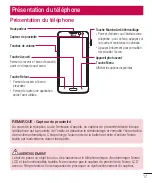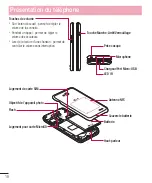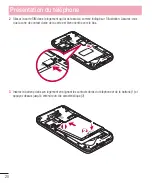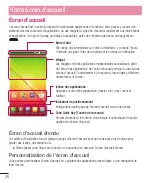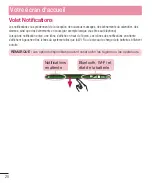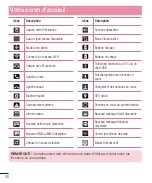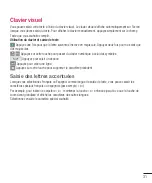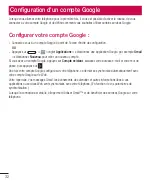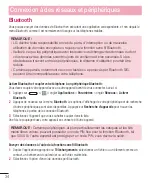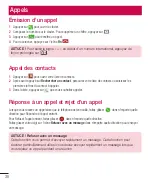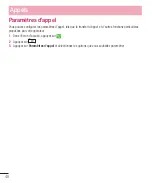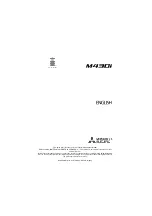27
Pour ajouter des éléments à l'écran d'accueil :
1
Appuyez de façon prolongée sur la partie vierge de l'écran d'accueil.
2
Dans le menu Mode d'ajout, sélectionnez l'élément à ajouter. Les éléments ajoutés apparaissent alors sur
l'écran d'accueil.
3
Faites glisser chaque élément à l'endroit voulu, puis relevez le doigt.
ASTUCE !
Pour ajouter une icône d'application à l'écran d'accueil à partir du menu
Applications, appuyez de façon prolongée sur l'application que vous souhaitez ajouter.
Pour supprimer un élément de l'écran d'accueil :
X
Accédez à l'
écran d'accueil
. Ensuite, appuyez longuement sur l'icône que vous souhaitez supprimer, puis
faites-la glisser jusqu'à
.
Pour ajouter une application en tant que touche de raccourci
X
A partir du menu Applications ou de l'écran d'accueil, exercez une pression prolongée sur l'icône d'une
application et faites-la glisser dans la zone de la touche de raccourci.
Pour supprimer une application de la zone de raccourci
X
Exercez une pression prolongée sur la touche de raccourci correspondante et faites-la glisser sur
.
REMARQUE :
La touche
Applications
ne peut pas être supprimée.
Pour personnaliser les icônes des applications sur l'écran d'accueil
1
Exercez une pression prolongée sur l'icône jusqu'à ce que vous puissiez la déplacer. Puis déposez-la à
l'endroit voulu. Le symbole de modification
apparaît en haut à droite de l'application.
2
Appuyez à nouveau sur l'icône, puis sélectionnez le modèle et la taille d'icône de votre choix.
3
Appuyez sur
OK
pour enregistrer les modifications.
Retour à une application récemment utilisée
1
Maintenez enfoncée la touche
. L'écran affiche une fenêtre contextuelle avec les dernières
applications utilisées.
2
Appuyez sur une icône pour ouvrir l'application correspondante. Ou appuyez sur
pour revenir à
l'écran précédent.